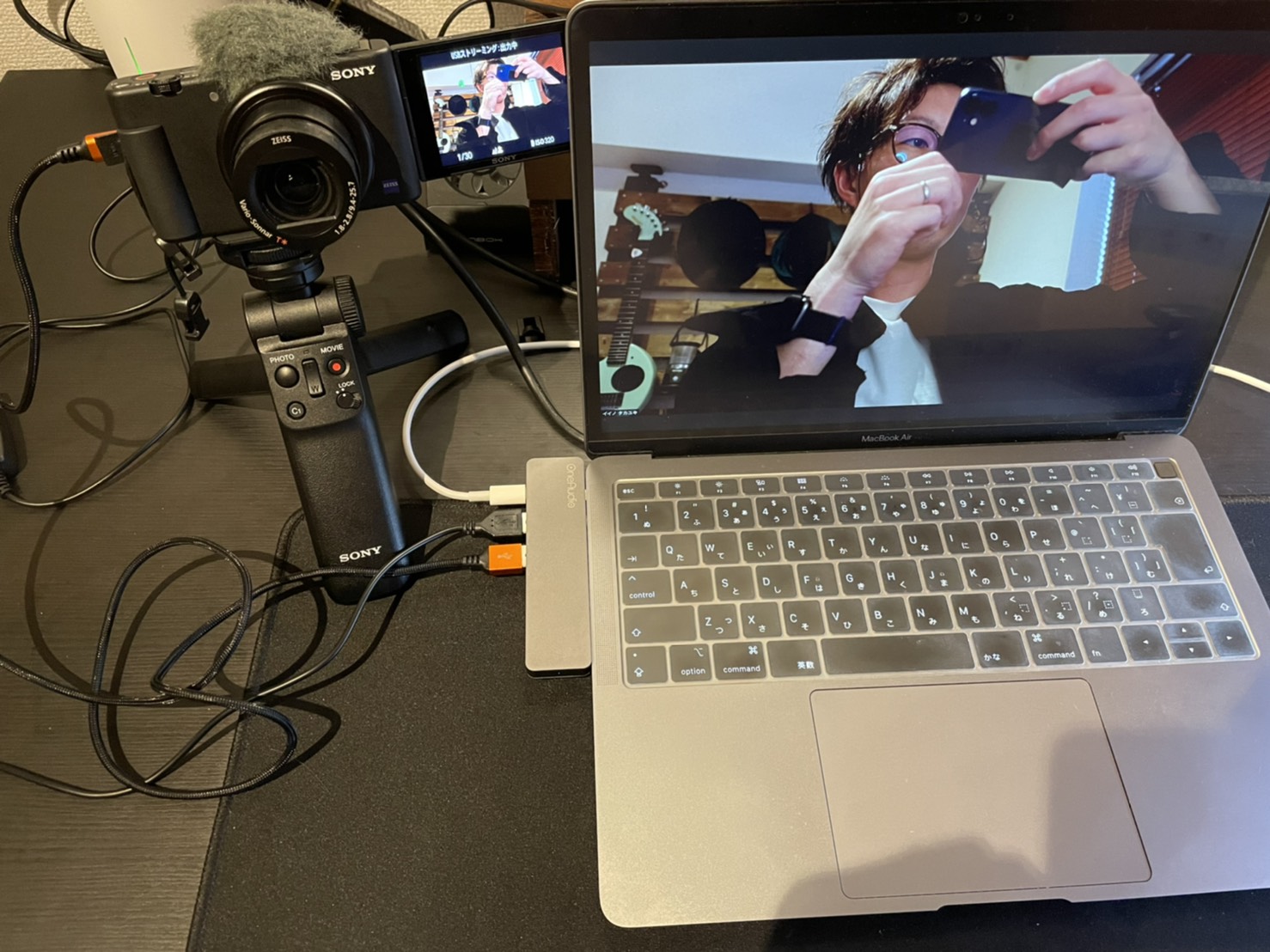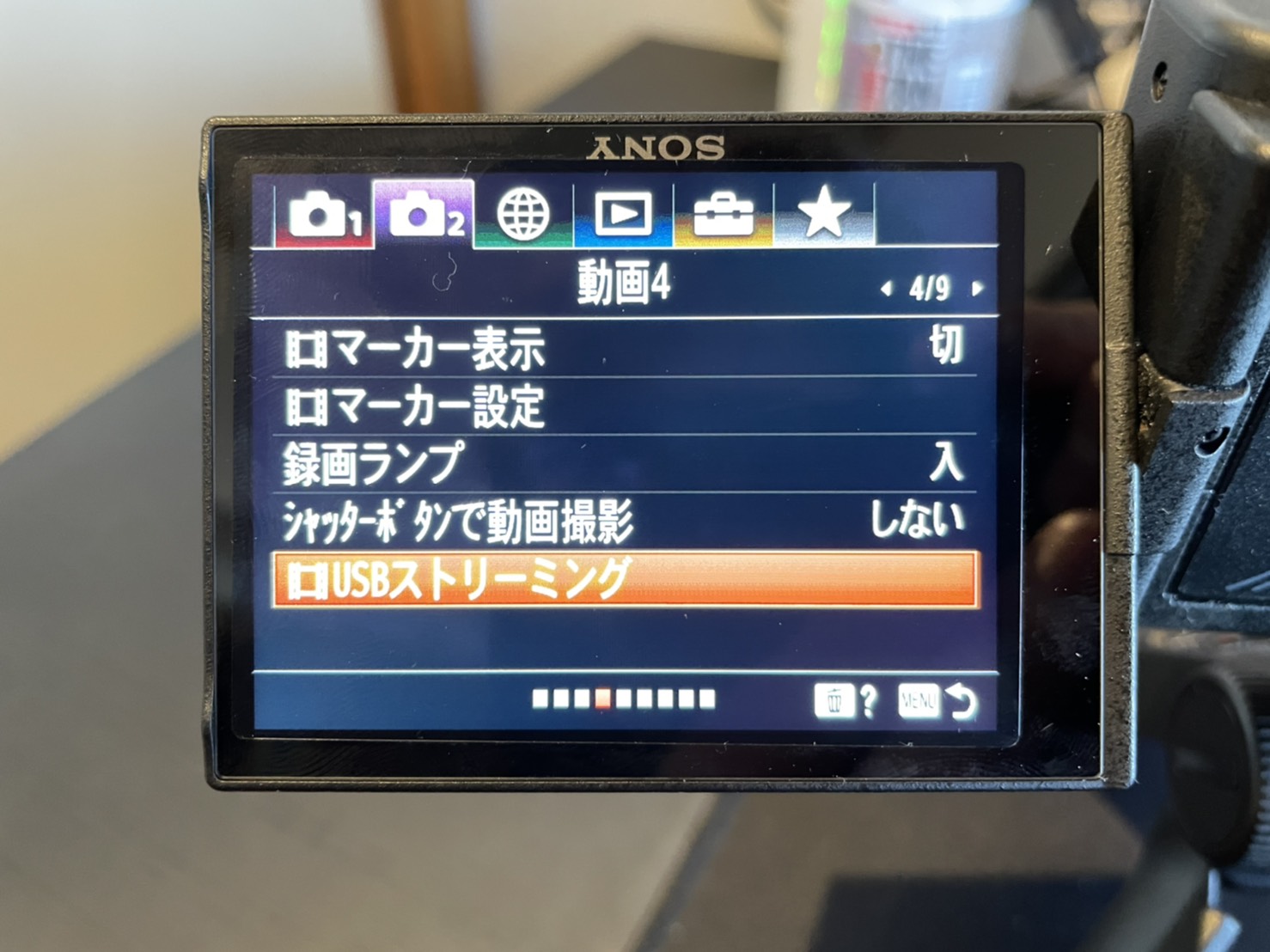こんにちは!吉祥寺&町田のデジサポ&ショートボブ美容師【イイノタカユキ】です!
SONYのVLOGCAM【ZV-1】がさらに便利になるアップデートがきました!
簡単に要約から・・・
かんたんに要約
- SONYのZV-1がUSBケーブルだけでウェブカメラになる(Imaging Edge Webcamなど別ソフトを使わずに)
- 撮影モードを動画にして、メニューの「USBストリーミング」をオンにするだけ
- ZOOMやLINEのカメラ設定を「ZV-1」にすると使用可能
- そこらのウェブカメラとは比較にならない高画質&ボケ感
という内容の記事になっております。
ということでアップデートして実際使ってみたのでレポートします。
まずZV-1アップデート
方法は公式サイトが一番だと思うのでリンク貼っておきます。
自分のMacは【macOS Catalina】で、問題なくインストールとアップデートできました。
そろそろBig Surにアップデートしようかな。と思いつつ毎度クリーンインストールしてるので億劫でやってません。
ということでZV-1のバージョン2.00にします。
USBケーブルだけでウェブカメラ化
実は少し前から「Imaging Edge Webcam」というソフトを介してウェブカメラにする方法はありました。
ただ、今回のアップデートでこのソフトを使わなくてもウェブカメラとして使用することができるようになったというのが大きな点ですね。
気軽さが相当違います。
使用方法
では、実際にやってみたので使用方法を説明していきます。
①ZV-1の撮影モードを動画モードにする
写真のモードだと使えないので、まずは動画モードに切り替えます。
おまかせオートでいいと思いますよ。
②メニューからUSBストリーミングを選択する
動画メニュー4の一番下に「USBストリーミング」という項目があるので決定ボタンを押して準備します。
③パソコンとZV-1をUSBケーブルでつなぎ、オンラインミーティングソフトを立ち上げる
パソコンとZV-1をつないで、オンラインミーティングソフト立ち上げて、カメラ選択をZV-1にすると↑こんなかんじでパソコンのウェブカメラとして使えます。
パソコンの内部カメラとZV-1の比較
ZV-1をウェブカメラにするメリットって圧倒的画質の差ですね。
画質はもちろん、ボケ感なんかも段違いなので良きです。
百聞は一見にしかず、Macの内蔵カメラと比較しましたのでお見せ致します。
Mac内蔵カメラ
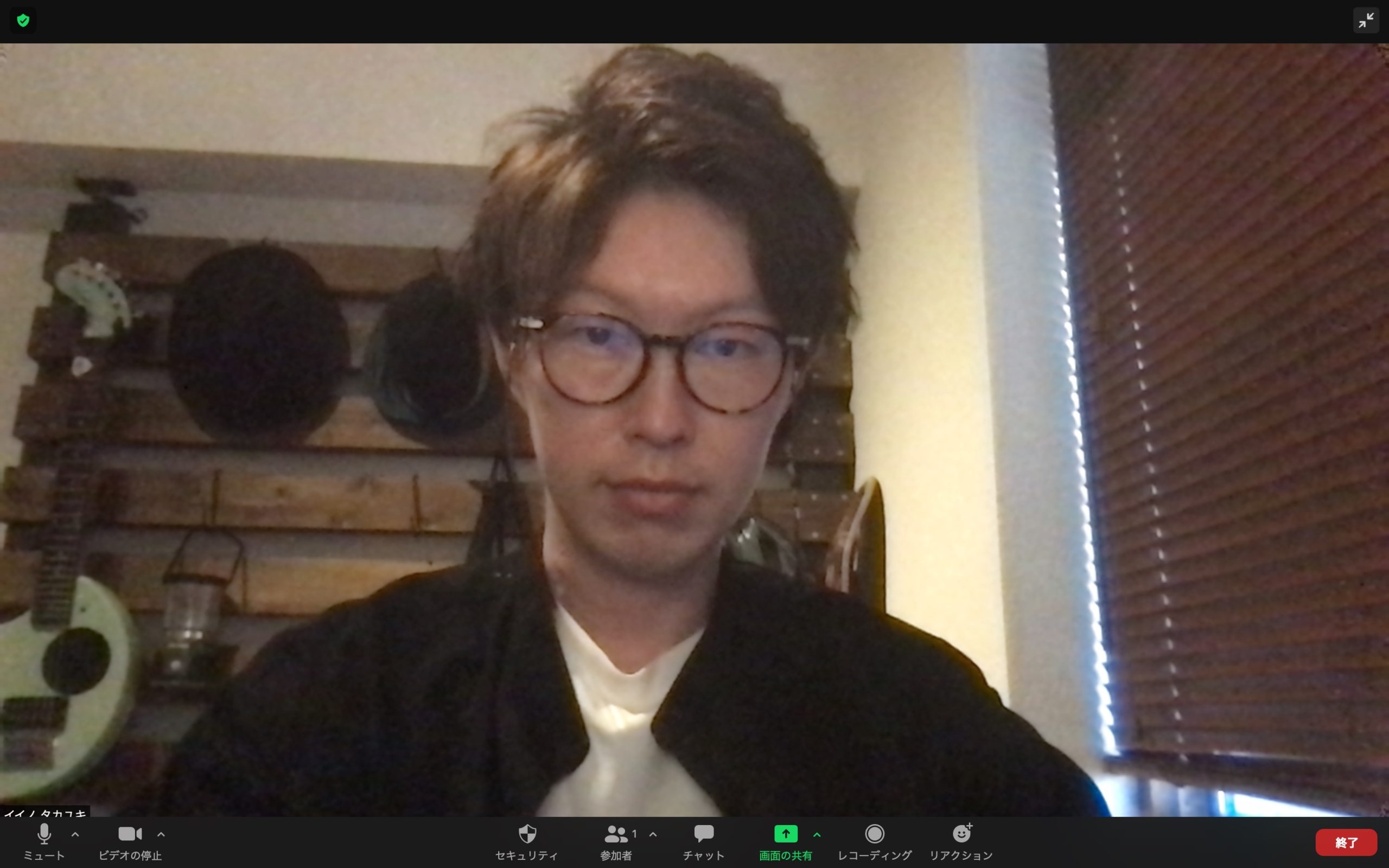
Mac内蔵カメラ
ZOOMでのMac内蔵カメラの画像です。
オンラインミーティングという目的だけであれば問題はないと思いますが、キレイで鮮明とは言い難い画質ですね・・・。
つづいてはZV-1を見ていきましょう。
ZV-1
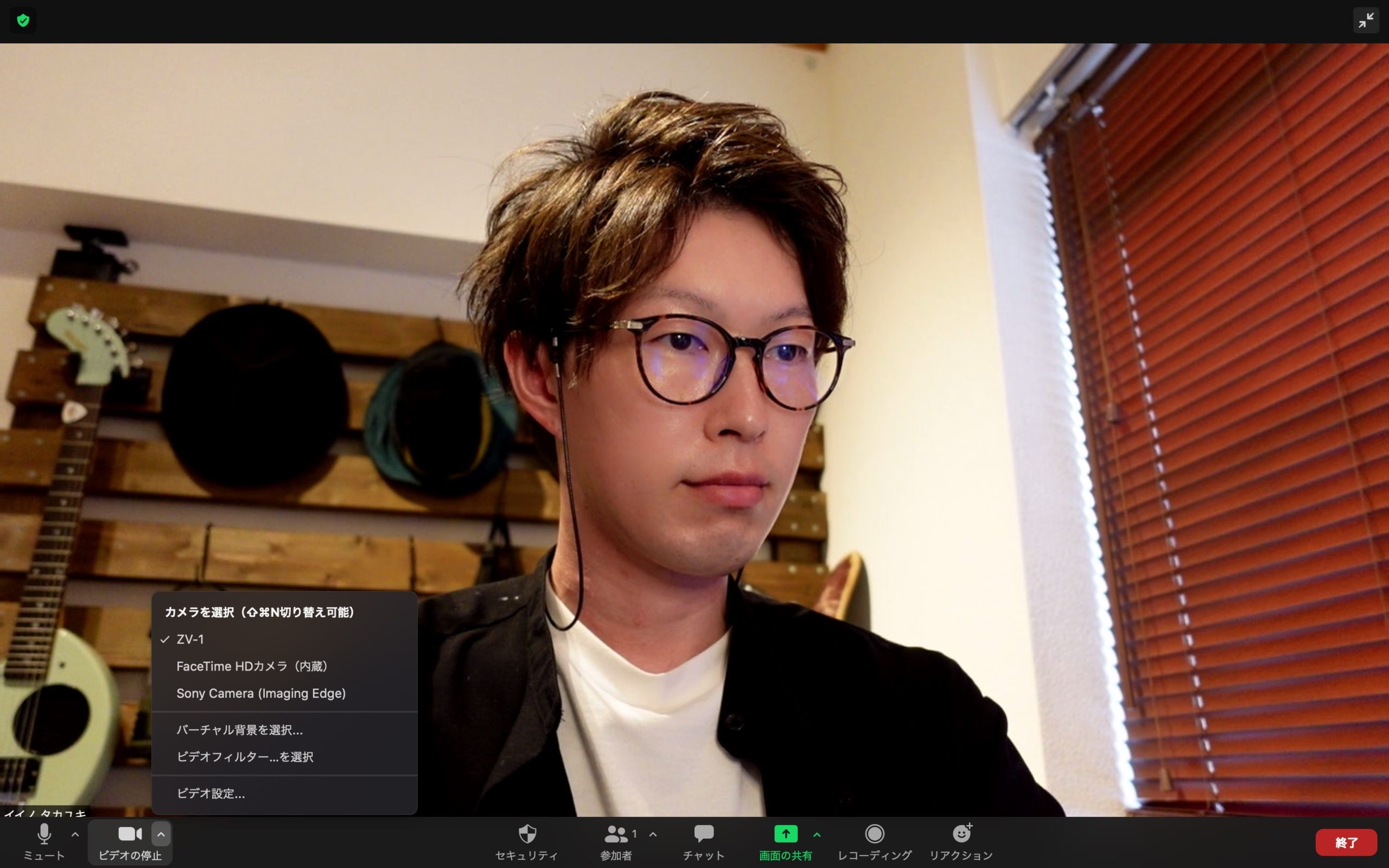
ZV-1オンラインミーティング画像
ハッキリと違いが出ましたね。
もう説明するまでもない位の圧勝ですね。
なんとも言えない表情してるのは気にしないでください。
もちろん商品レビューモードも使えますし、背景切り替えボタンも使えます。
比較画像も用意しておきますね。
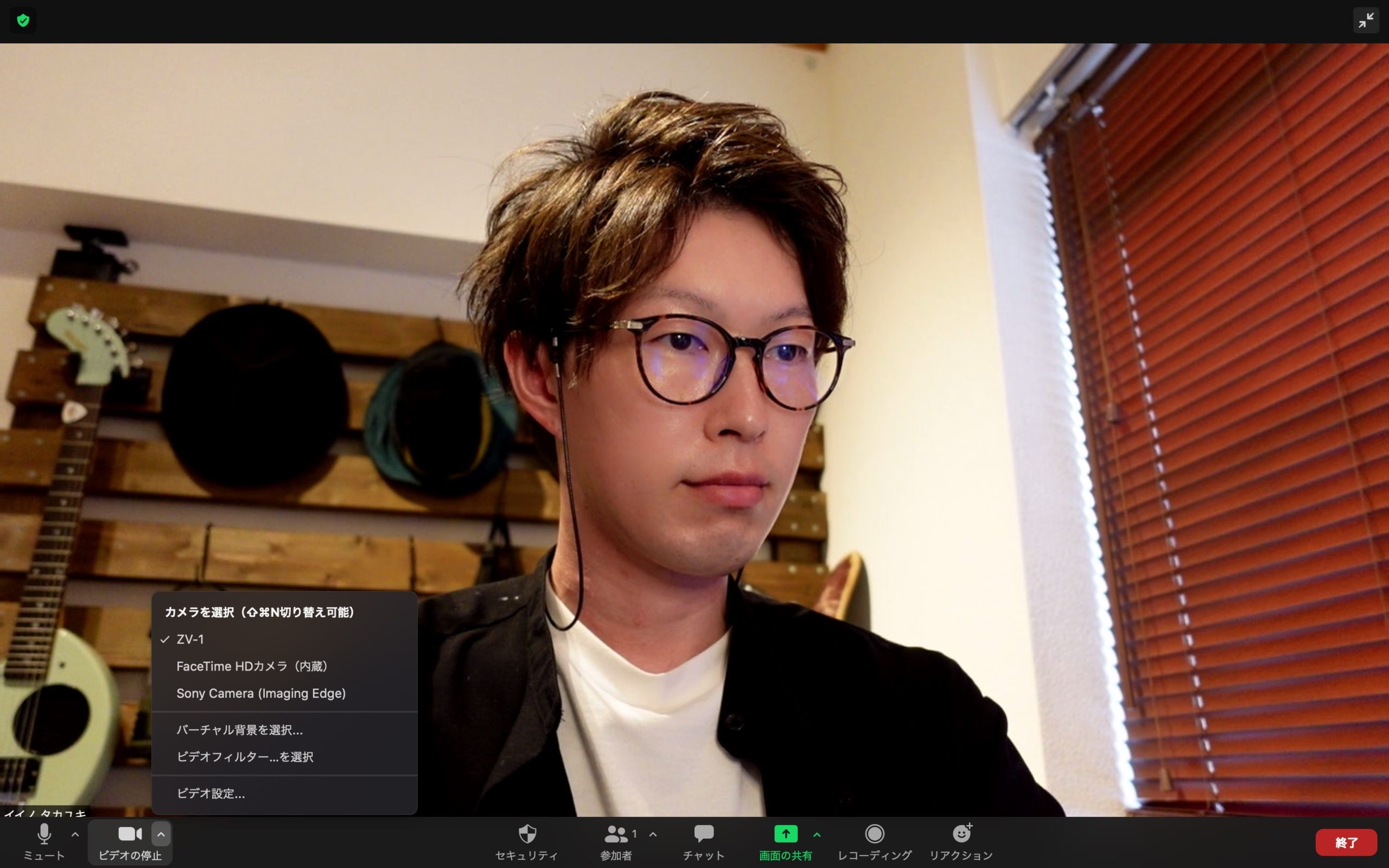
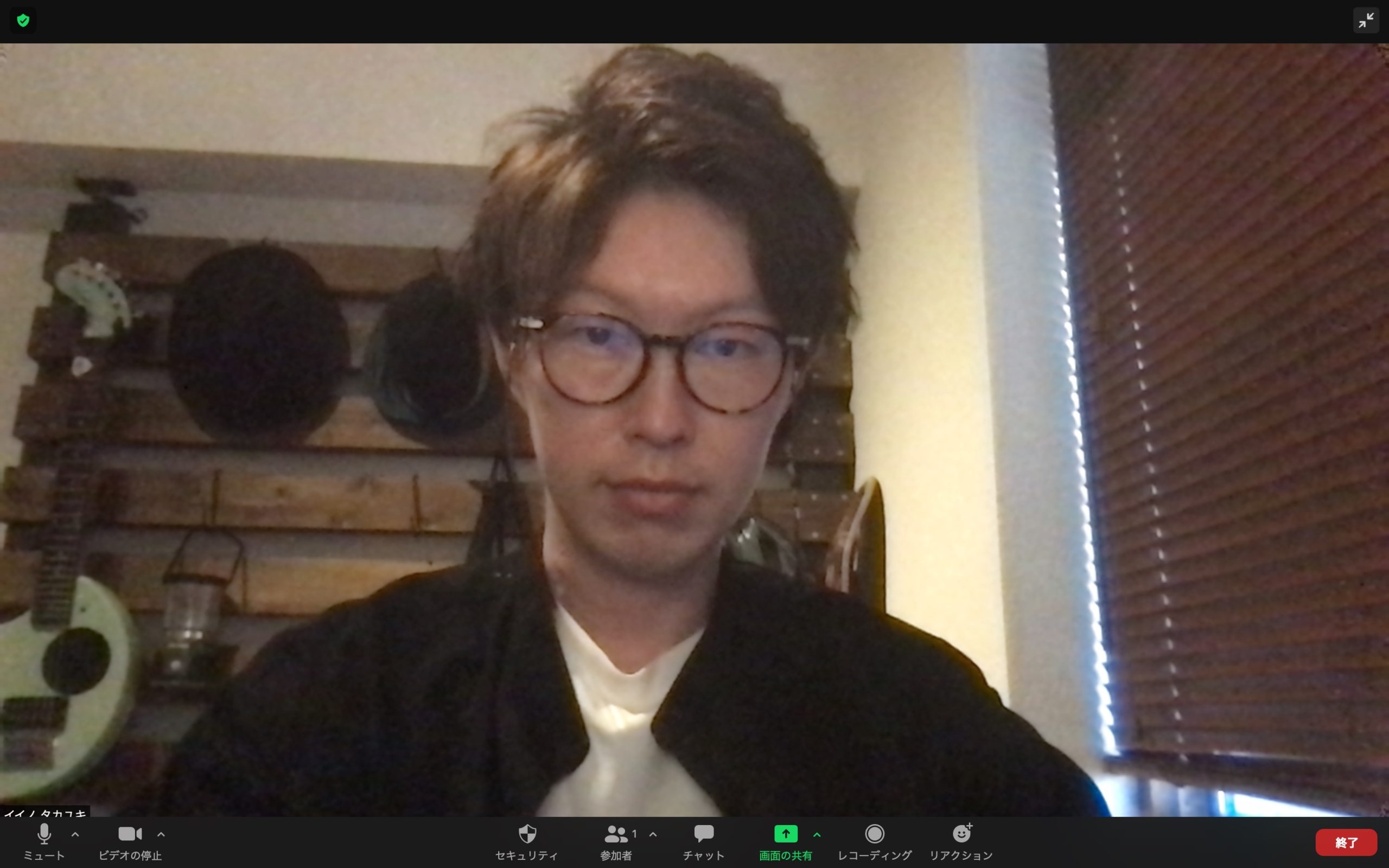
まとめ
ということで、ただでさえ最高なZV-1がさらに最高になるというアップデートでした。
お出かけに常に持ち運んで撮影できるし、家でもオンラインミーティングで活用できるしZV-1持ってないのは損なんじゃないかと言えるくらい活用できるカメラですよ。
カメラに迷ってる知人がいたらとりあえず候補に挙げる良カメラです。
他にもいろいろZV-1記事ありますのでよかったらどうぞ!






スポンサーリンク